Come connettere e configurare un router Wi-Fi? Istruzioni passo passo per tutti i modelli
Ora in vendita c'è un numero enorme di diversi router Wi-Fi di diversi produttori. E questo è un bene, c'è molto da scegliere. Ma subito dopo l'acquisto di un router, dobbiamo installarlo, collegarlo e configurarlo. E se il processo di connessione praticamente non differisce a seconda del modello, il processo di installazione stesso e la pagina con le impostazioni del router potrebbero essere diversi anche per un produttore.
È molto difficile fornire istruzioni dettagliate e dettagliate per l'impostazione di diversi modelli all'interno di un articolo. Ma ci proverò. In questo articolo, descriverò in dettaglio e ti mostrerò come installare e configurare un router Wi-Fi. Indipendentemente dalla marca e dal modello che hai. Questa istruzione universale è adatta sia per la configurazione di un nuovo router che per la reimpostazione. Puoi fare tutto da solo. E non è affatto necessario pagare per la personalizzazione agli specialisti.
Se non hai ancora scelto un router, potrebbe tornare utile un articolo con suggerimenti per la scelta di un router Wi-Fi per la tua casa o appartamento. Assicurati di visitare questa pagina. Contiene istruzioni dettagliate per la configurazione dei router più diffusi. Forse c'è una guida per configurare il tuo dispositivo specifico. Diverse istruzioni dettagliate che puoi usare come esempio: TP-Link - usando l'esempio di TP-Link TL-WR841N, ASUS - usando l'esempio di Asus RT-N12, D-Link - usando l'esempio di D-link DIR-615, ZyXEL Keenetic Start - impostazione del modello Keenetic Start.L'algoritmo di sintonizzazione è quasi sempre lo stesso. Per qualsiasi router, sia esso TP-Link, ASUS, D-Link, ZyXEL, Tenda, non importa. Allo stesso modo, non importa quale provider Internet possiedi: Dom.ru, Beeline, Rostelecom, TTK, Volya, Kyivstar, ecc. Tutto ciò che dipende dal provider è il tipo di connessione. Che è necessario selezionare nelle impostazioni del router e impostare i parametri necessari. Ne discuterò in dettaglio di seguito nell'articolo.
È chiaro che la pagina delle impostazioni stessa e le sezioni differiscono a seconda del produttore e del modello del router, ma l'ordine di configurazione sarà sempre qualcosa del genere:
- Installazione e collegamento del router. È necessario disimballarlo (se è nuovo), collegare l'alimentatore ad esso, scegliere un luogo per l'installazione, collegare Internet (cavo dal provider Internet) e collegare il dispositivo da cui eseguiremo la configurazione. Wi-Fi o cavo. Il modo più semplice, ovviamente, è connettersi tramite cavo per l'installazione. Da un computer o laptop.
- Immissione delle impostazioni del router. Quando tutti i cavi sono collegati, il router è acceso e anche il nostro dispositivo è collegato ad esso, dobbiamo aprire il pannello di controllo. Questo può essere fatto andando all'indirizzo nel browser, che è indicato nella parte inferiore del router stesso. Nella pagina di autorizzazione, è necessario specificare il nome della fabbrica e il login. Sono indicati anche sul dispositivo stesso.
- Configurazione della connessione a Internet. È necessario configurare il router per connettersi al proprio ISP. Nella sezione apposita (WAN, Internet), è necessario selezionare il tipo di connessione che utilizza il proprio provider e, a seconda del tipo di connessione, è necessario impostare i parametri (username, password).
- Configurazione di una rete Wi-Fi. Modificare il nome di fabbrica e la password della rete wireless.
Abbiamo già uno schema di connessione e impostazioni. Inoltre analizzeremo ogni punto in dettaglio.
Come si collega un router?
Descriverò tutti i passaggi passo dopo passo. Sarà più facile per te e per me.
1 Per prima cosa devi scegliere un luogo in cui installare il router. Molto probabilmente, dovrai installarlo nello stesso punto in cui è posato il cavo dal provider. Puoi installarlo dove vuoi e dove funziona. Se vuoi essere più serio nella scelta di un luogo per l'installazione, puoi leggere l'articolo su dove installare un router Wi-Fi in un appartamento o in una casa. 2 Se le antenne del modello sono rimovibili, avvitarle. Collegare l'adattatore di alimentazione e collegarlo a una presa di corrente. Se gli indicatori sul router non si accendono, controllare se l'alimentazione è accesa con il pulsante sul dispositivo stesso.
La cosa principale è che gli indicatori (o un indicatore) si accendono.
3 Collegamento al router di Internet e al computer (laptop). Se non si dispone di un PC / laptop e si verrà connessi per la configurazione tramite Wi-Fi, vedere il passaggio successivo.- Il cavo del provider Internet (o del modem ADSL) deve essere collegato alla porta, che è contrassegnata come "WAN", "Internet", "Internet". È spesso evidenziato in blu.
- Utilizzando il cavo di rete fornito con il kit, collega il router a un computer o laptop (se ne hai uno). Sul computer, colleghiamo il cavo alla scheda di rete e sul router alla porta LAN. Può anche essere firmato come "Rete domestica". Di solito ce ne sono 4.
Come questo:

Se ti sei collegato al computer tramite cavo, puoi procedere alla sezione successiva, dove ti mostrerò come entrare nel pannello di controllo.
4 Solo per coloro che non hanno la possibilità di connettersi al router tramite cavo per la configurazione. In questo caso, connetti solo Internet e l'alimentazione al router .Non appena accendi il router, distribuirà immediatamente il Wi-Fi. Se è nuovo, non è stato ancora configurato, la rete Wi-Fi sarà con il nome di fabbrica. Inoltre, a seconda del modello, la rete può essere protetta da una password di fabbrica (PIN).
Il nome di rete standard e la password (PIN) sono stampati sul corpo del router stesso (su un adesivo). Usa queste informazioni per connetterti a una rete Wi-Fi dal tuo smartphone, tablet, laptop, ecc. Molto probabilmente, avrai bisogno di istruzioni su come configurare il router dal tuo telefono o tablet.
Immissione delle impostazioni del router. Come accedere all'interfaccia web?
Ogni router ha una propria interfaccia web (sito con impostazioni, pannello di controllo), a cui si accede tramite browser cliccando sull'indirizzo corrispondente.
Importante! Per accedere alle impostazioni del router e configurarlo, il tuo dispositivo (PC, laptop, smartphone, tablet) deve essere connesso al router tramite cavo o rete Wi-Fi. Allo stesso tempo, potrebbe non esserci accesso a Internet sul computer. Non hai bisogno di Internet per accedere al pannello di controllo! Se hai una connessione ad alta velocità sul tuo computer (magari con il nome del tuo provider), dopo esserti connesso tramite un router non è necessario avviarlo! Sul computer, le proprietà dell'adattatore dovrebbero essere impostate per ottenere automaticamente gli indirizzi IP. Molto spesso lo è. Come controllare, ho mostrato in questo articolo.Per entrare nelle impostazioni, dobbiamo trovare l'indirizzo del nostro router e il nome utente e la password di fabbrica per l'autorizzazione. Queste informazioni si trovano sul corpo del dispositivo stesso. Assomiglia a questo:

In quasi tutti i casi, puoi andare alle impostazioni in 192.168.1.1 o 192.168.0.1 . Anche a prescindere da quanto indicato sulla custodia del dispositivo. Per ulteriori informazioni, vedere l'articolo: Come scoprire l'indirizzo IP del router.
Su un computer o dispositivo mobile connesso al router, apri un browser (Opera, Chrome, Yandex Browser, ecc.) E vai all'indirizzo indicato sulla custodia. Oppure prova 192.168.1.1 e 192.168.0.1.
Importante! Inseriamo l'indirizzo nella barra degli indirizzi, non nella barra di ricerca. Molte persone si confondono e invece di una pagina con le impostazioni, finiscono su una pagina con i risultati di ricerca di qualche motore di ricerca.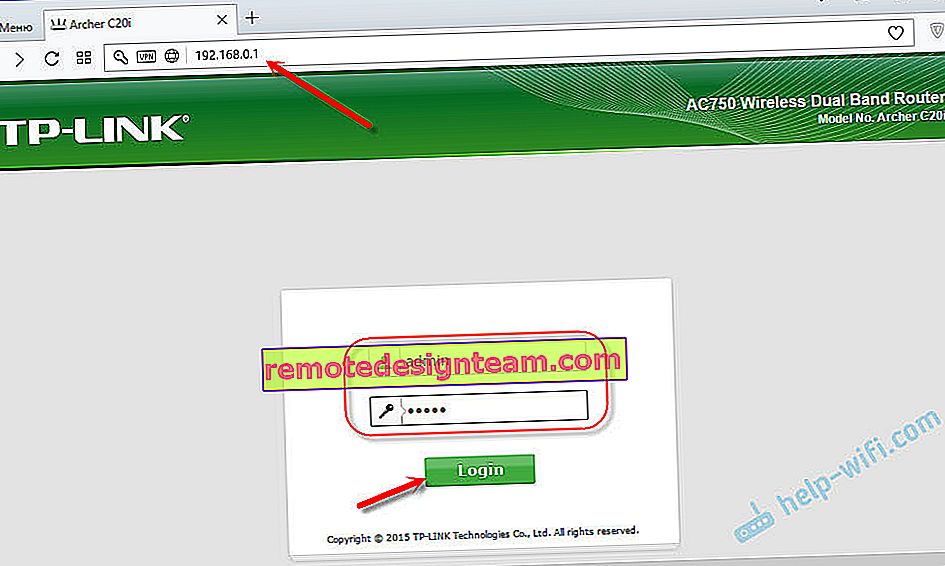
Nella pagina di autorizzazione, è necessario specificare un nome utente e una password. Specificato in fabbrica sul corpo del dispositivo. Molto spesso questi sono admin e admin. Su alcuni modelli, le impostazioni predefinite non sono protette e, subito dopo essere entrati nel pannello di controllo, è necessario impostare un nome utente e una password.
La pagina di autorizzazione stessa e la pagina delle impostazioni, ovviamente, differiscono a seconda del produttore e del modello (firmware). Pertanto, è impossibile considerare tutte le opzioni.
Articoli che potrebbero esserti utili in questa fase:
- 192.168.1.1 o 192.168.0.1: vai alle impostazioni del router Wi-Fi
- Come accedere alle impostazioni del router? Apri la pagina con le impostazioni di qualsiasi router
- Non inserisce le impostazioni del router per 192.168.0.1 o 192.168.1.1
Se la pagina delle impostazioni si è aperta, possiamo continuare. In caso contrario, consultare l'articolo con le soluzioni a questo problema al collegamento sopra.
Come configurare un router Wi-Fi?
Per utilizzare Internet tramite un router, è necessario almeno:
- Configura una connessione Internet.
- Configura una rete Wi-Fi.
Nella maggior parte dei casi, questo è sufficiente. Ti consiglio anche di cambiare la password che protegge l'interfaccia web del router. Ci sono anche impostazioni per IPTV, unità USB, controllo genitori, ecc., Ma non tutti ne hanno bisogno.
Nel pannello di controllo di quasi tutti i router è presente un cosiddetto "Quick Setup Wizard", noto anche come "Quick Setup". Su alcuni dispositivi, è aperto immediatamente dopo essere entrati nel pannello di controllo. Con esso, puoi configurare passo dopo passo il tuo router Wi-Fi. Connessione Internet, rete wireless, ecc. Per un esempio, come appare da TP-Link:
Puoi provarlo, è molto conveniente.
Configurazione di Internet. Il passaggio più importante
La cosa principale è configurare correttamente il router per connettersi al provider . Se non riesce a connettersi a Internet, tutti i dispositivi avranno una connessione "Senza accesso a Internet". Molti utenti che provano a configurare tutto con le proprie mani incontrano spesso problemi in questa fase.
Ogni ISP utilizza un tipo specifico di connessione. IP dinamico (DHCP), IP statico, PPPoE, L2TP, PPTP. Questo tipo di connessione deve essere specificato nel pannello di controllo del router e devono essere impostati alcuni parametri forniti dal provider Internet.
Importante! Devi sapere esattamente che tipo di connessione ha il tuo ISP. Inoltre, tutti i dati necessari per la connessione (nome utente, password), se necessario. Di norma, queste informazioni sono indicate nel contratto che hai ricevuto quando ti sei connesso a Internet.Alcuni ISP si associano tramite l'indirizzo MAC. È anche auspicabile chiarire questo aspetto. Se il tuo provider utilizza una connessione "IP dinamico" (DHCP), Internet dovrebbe funzionare immediatamente dopo la connessione, poiché questo tipo di connessione è impostato per impostazione predefinita sui router.
Se Internet tramite il router funziona già (e non hai avviato alcuna connessione sul computer), puoi saltare questa sezione e passare direttamente alla configurazione del Wi-Fi.
Quando il tipo di connessione è PPPoE, L2TP, PPTP o IP statico (cosa molto rara), è necessario impostare i parametri necessari. Di solito, questo è il nome utente e la password forniti dal provider. Nel pannello di controllo, la sezione con queste impostazioni viene spesso chiamata: "WAN", "Internet", "Internet".
Ad esempio, come appare l'impostazione di connessione PPPoE su un router ASUS:
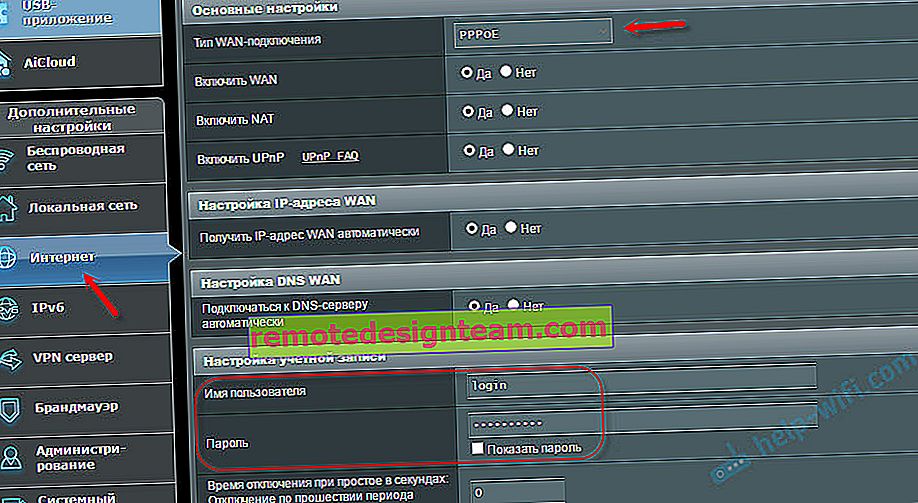
Altri esempi:
TP-Link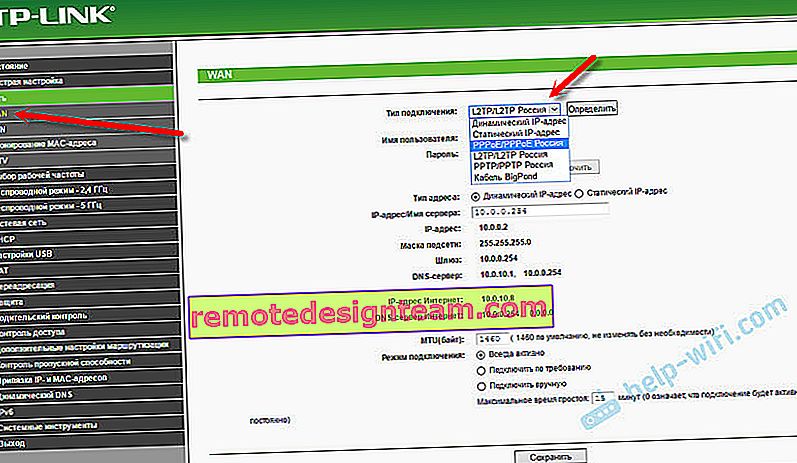
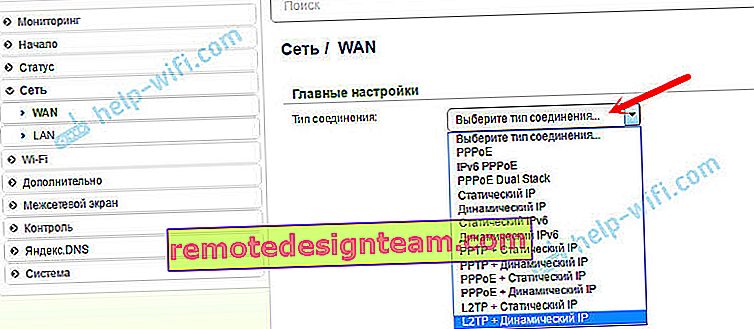
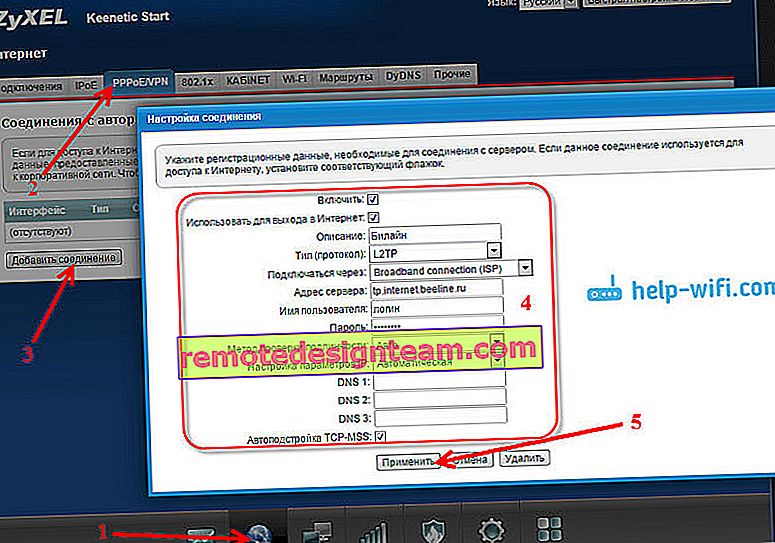
Obiettivo: che Internet tramite il router funzioni su tutti i dispositivi. Via cavo e Wi-Fi. Se ciò non è accaduto, è inutile continuare la sintonizzazione.
Puoi sempre chiamare il provider e chiarire quali parametri e dove specificare. Aiutano molti per telefono.
Articoli che potrebbero esserti utili:
- Durante la configurazione del router, viene visualizzato "Senza accesso a Internet" o "Limitato"
- Che tipo di connessione specificare durante la configurazione del router
- Perché l'indicatore Internet (WAN) sul router TP-Link è arancione
Spero tu ci sia riuscito.
Modifica delle impostazioni di rete Wi-Fi
Consiglio vivamente di cambiare il nome e la password della rete Wi-Fi. È anche auspicabile impostare la propria regione. Tutto è semplice lì. Questo può essere fatto nella sezione con le impostazioni della rete wireless. Può essere chiamato in diversi modi: "Wi-Fi", "Rete wireless", "Wireless", "Modalità wireless". Se si dispone di un router dual-band, le impostazioni devono essere impostate separatamente per la rete a 2,4 GHz e 5 GHz.
- Nel campo "Nome rete" (SSID), è necessario inserire un nuovo nome. Lettere inglesi.
- Nel campo Password (chiave wireless), creare e annotare una password. Minimo 8 caratteri. Tipo di protezione - WPA2 - Personale.
- Bene, dovrebbe esserci un campo "Regione". Cambialo con il tuo.
Su un router ASUS, questo è fatto in questo modo:
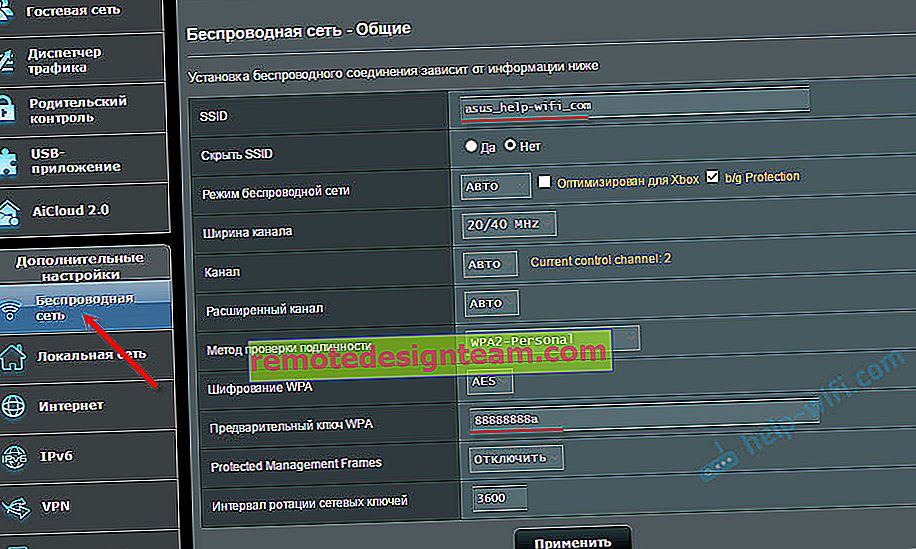
Istruzioni dettagliate:
- D-Link: come inserire una password su una rete Wi-Fi?
- Come modificare o inserire la password Wi-Fi su TP-Link
- Come impostare (modificare) una password su un router Wi-Fi Asus?
- Modifica della password del router ZyXEL
- Come posso modificare il nome della rete Wi-Fi (SSID) sul router?
Dopo aver modificato le impostazioni, ricordarsi di salvarle. La rete Wi-Fi avrà un nome diverso (che hai impostato). Usa la password impostata per connetterti ad esso. Potresti trovare utile l'articolo su come connettere un laptop al Wi-Fi.
E qualche altra informazione utile
Si consiglia inoltre di modificare la password utilizzata per proteggere le impostazioni del router. Leggi a riguardo nell'articolo: come cambiare la password su un router da amministratore a un altro.
Istruzioni per configurare IPTV: configurare IPTV su TP-Link e istruzioni per configurare IPTV su router ASUS.
Se durante il processo di configurazione qualcosa non funziona per te, puoi sempre ripristinare le impostazioni alle impostazioni di fabbrica e provare a impostare di nuovo tutto. Trova il pulsante "Ripristina" o "Ripristina" sulla custodia, premilo e tienilo premuto per circa 10 secondi. Gli indicatori ti diranno quando è avvenuto il ripristino.
Puoi lasciare domande nei commenti. Ho solo una piccola richiesta, descrivi il problema in dettaglio. Scrivi il modello del tuo router. Ed è molto difficile capire e consigliare qualcosa quando non capisci la domanda stessa. In bocca al lupo!









